Q&Aナンバー【6603-8681】更新日:2014年11月27日
このページをブックマークする(ログイン中のみ利用可)
[Windows XP / Windows Me / Windows 2000 / Windows 98] 漢字を作成する方法と入力する方法を教えてください。
| 対象機種 | すべて |
|---|---|
| 対象OS |
|
 質問
質問
Microsoft IMEの漢字辞書に登録されていない漢字を作成する方法と、作成した漢字を入力する方法を教えてください。
 回答
回答
Microsoft IMEの漢字辞書に登録されていない漢字は、外字エディタで作成します。
作成した外字は、IMEパッドから入力します。
次の項目を順番に確認してください。
手順1漢字を作成する方法
外字エディタで新しく漢字を作成する方法は、2種類あります。
お好みにあわせてご覧ください。
次の場合に応じた項目を確認してください。
- 既存の漢字を参照しないで漢字を作成する
既存の漢字を参照しないで、一から漢字を作成します。 - 既存の漢字を参照して漢字を作成する
既存の漢字を参照し、部分的な箇所を使用して、漢字を作成します。
既存の漢字を参照しないで漢字を作成する
次の手順で、既存の漢字を参照しないで漢字を作成します。

お使いの環境によっては、表示される画面が異なります。
- 「スタート」ボタン→「すべてのプログラム(または、「プログラム」)」→「アクセサリ」→「外字エディタ」の順にクリックします。
- 「外字エディタ」が起動し、「コードの選択」が表示されます。
「OK」ボタンをクリックします。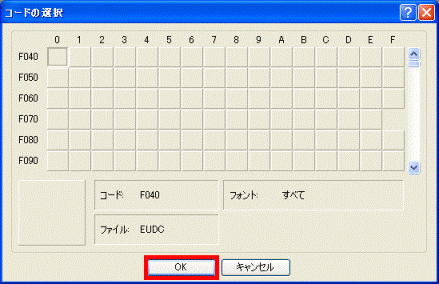

- すでに外字登録している場合は、「コードの選択」に外字登録が済んでいる文字が表示されます。
- コードを指定したい場合は、外字を登録したいコードを選択し、「OK」ボタンをクリックします。
- すでに外字登録している場合は、「コードの選択」に外字登録が済んでいる文字が表示されます。
- 「外字エディタ」が表示されます。
「鉛筆」ボタンや「直線」ボタン、「消しゴム」ボタンなどを使用しながら、「編集」画面内に登録したい文字を作成します。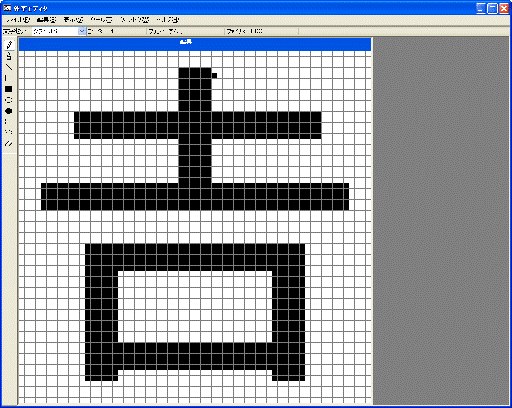
- 「編集」メニュー→「同じコードで保存」の順にクリックし、作成した文字を保存します。
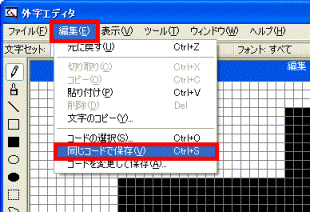
- 「ファイル」メニュー→「外字エディタの終了」の順にクリックし、「外字エディタ」を終了します。
既存の漢字を参照して漢字を作成する
次の手順で、既存の漢字を参照して漢字を作成します。

お使いの環境によっては、表示される画面が異なります。
- 「スタート」ボタン→「すべてのプログラム(または、「プログラム」)」→「アクセサリ」→「外字エディタ」の順にクリックします。
- 「外字エディタ」が起動し、「コードの選択」が表示されます。
「OK」ボタンをクリックします。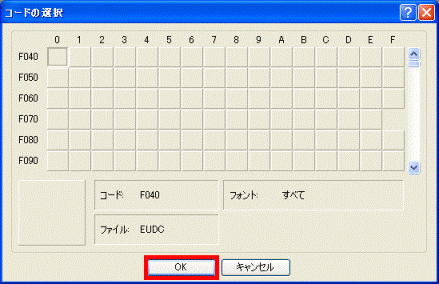

- すでに外字登録している場合は、「コードの選択」に外字登録が済んでいる文字が表示されます。
- コードを指定したい場合は、外字を登録したいコードを選択し、「OK」ボタンをクリックします。
- すでに外字登録している場合は、「コードの選択」に外字登録が済んでいる文字が表示されます。
- 「外字エディタ」が表示されます。
「ウィンドウ」メニュー→「参照」の順にクリックします。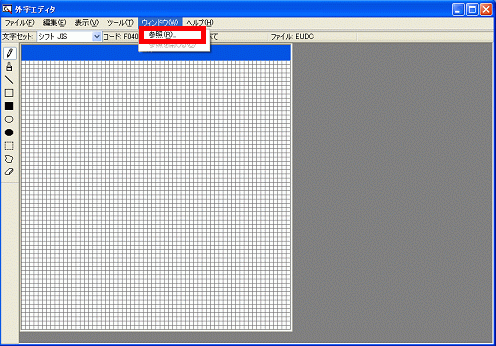
- 「参照」が表示されます。
作成したい漢字の、一部が使われている漢字をクリックします。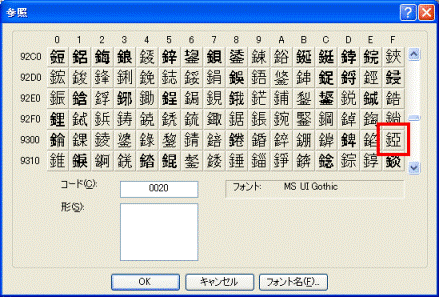
- 「形」欄にクリックした漢字が表示されることを確認します。
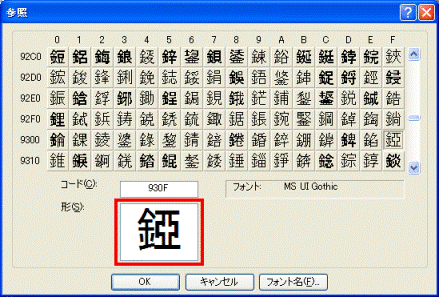
- 「OK」ボタンをクリックして、「参照」を閉じます。
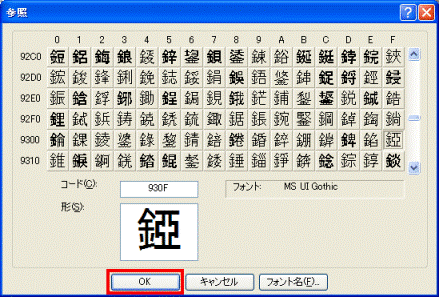
- 「編集」の右側に、選択した漢字が表示されます。
表示された漢字から、作成する文字に使用したい部分をドラッグして囲みます。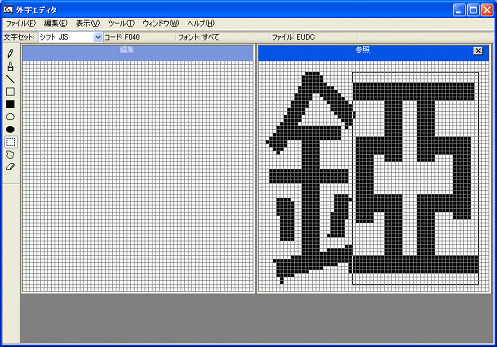

ドラッグとはマウスの左ボタンをクリックしたまま、ボタンから指を離さずにマウスを必要な場所まで移動し、ボタンから指を離す動作です。 - ドラッグで囲んだ部分を左側の編集画面にドラッグします。
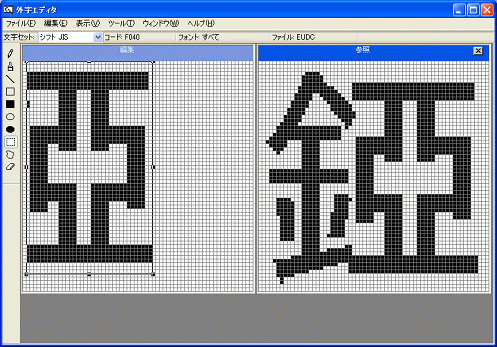

ドラッグとはマウスの左ボタンをクリックしたまま、ボタンから指を離さずにマウスを必要な場所まで移動し、ボタンから指を離す動作です。 - 手順3.〜手順8.を繰り返し、作成したい漢字を完成させます。
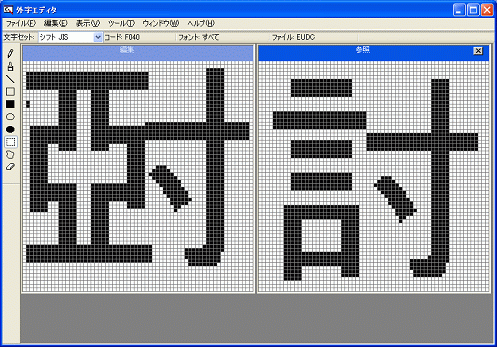

余分な塗りつぶしは、消しゴムで消します。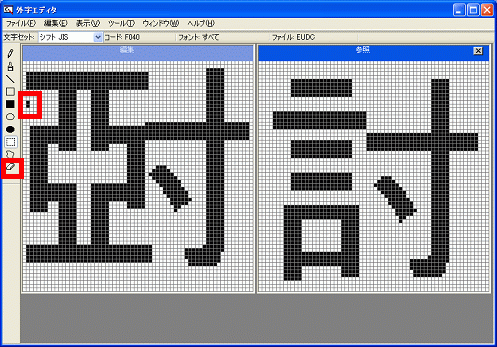
- 「編集」メニュー→「同じコードで保存」の順にクリックし、作成した文字を保存します。

- 「ファイル」メニュー→「外字エディタの終了」の順にクリックし、「外字エディタ」を終了します。
手順1作成した漢字を入力する方法
次の手順で、外字エディタで作成した漢字を入力します。

お使いの環境によっては、表示される画面が異なります。
- 外字を入力したいアプリケーション(メモ帳、Wordなど)を起動します。
- 「がいじ」と入力します。
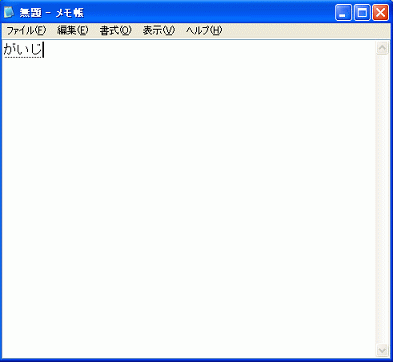
- キーボードの【F5】キーを押します。
- 「IME パッド - 文字一覧」が表示されます。
登録した文字が表示されているので、それをクリックします。
- メモ帳に登録した漢字が入力されます。
【Enter】キーを押して、文字を確定します。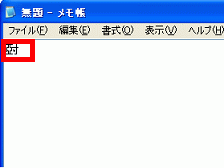

- 「外字」を削除する場合は、「外字エディタ」を起動して削除します。
操作手順については、次のQ&Aをご覧ください。 [外字エディター] 登録した文字を削除する方法を教えてください。
[外字エディター] 登録した文字を削除する方法を教えてください。 - 言語バーが表示されない場合は、お使いのOSに応じて次のQ&Aをご覧ください。
 [Windows XP] 言語バーを表示する方法を教えてください。
[Windows XP] 言語バーを表示する方法を教えてください。 [Windows 2000] 言語バーを表示する方法を教えてください。
[Windows 2000] 言語バーを表示する方法を教えてください。 [Windows Me] 言語バーを表示する方法を教えてください。
[Windows Me] 言語バーを表示する方法を教えてください。 [Windows 98] 言語バーを表示する方法を教えてください。
[Windows 98] 言語バーを表示する方法を教えてください。



